Günümüzde GIF dosyası çok popüler hale geliyor. GIF dosyası hareketsiz resimlerden daha ilginç olduğu ve GIF formatına göre daha fazla bilgi yayabildiğiniz için, giderek daha fazla insan bilgi yaymak ve duygularını twitter veya Instagram'da arkadaşlarına ifade etmek için GIF kullanma eğilimindedir. Dahası, videoya kıyasla GIF daha küçüktür, böylece yönetilmesi ve gönderilmesi daha kolaydır. GIF'i nasıl alabiliriz? Bir kere, GIF'i web sitesinden indirebiliriz. Bir diğeri için videoyu GIF'e de dönüştürebiliriz. Aslında, GIF'i indirmek zor değil. Bu yazıda, en iyi GIF Downloader - Aiseesoft Video Converter Ultimate ile GIF'lerin nasıl indirileceğini göstereceğiz.
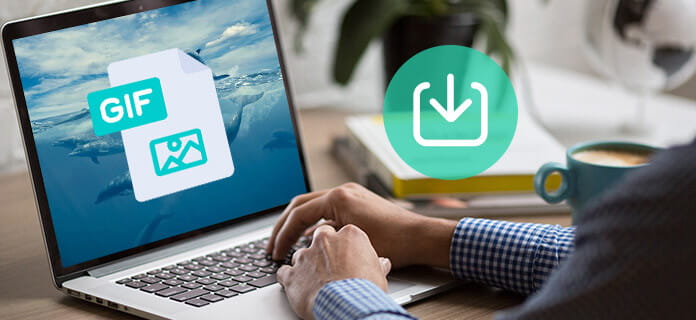
GIF'leri indirin
Video Converter Ultimate, hepsi bir arada GIF indiricisidir. Hem Windows'ta hem de Mac'te çalıştırılabilir. Video Converter Ultimate, AVI, FLV, MP4, M4V, MKV ve MOV gibi video formatlarının çoğunu destekler. Net ve kullanıcı dostu arayüzü sayesinde az deneyime sahip kişiler için bile kullanımı kolaydır. GIF'leri indirebilir ve videoları GIF yüksek kalitede. GIF indirme işlevine rağmen, bu hepsi bir arada yazılımın birçok başka özelliği de vardır.
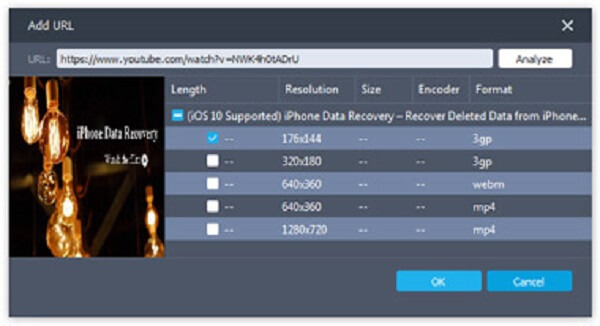
Kullanıcıların GIF ile Video Converter Ultimate'ı nasıl indirecekleri konusunda endişelenmelerine gerek yok, çünkü bu program kullanıcılarla çok dost ve kullanımı kolay. Şimdi GIF'leri adım adım nasıl indireceğinizi görelim.
1. Adım Download Video Dönüştürücü Ultimate
Her şeyden önce, GIF indiricisini indirin ve bu programı yükleyin. Ardından, bilgisayarınızda Video Converter Ultimate'ı açın.
2. Adım Videonun URL'sini kopyalayın
Çevrimiçi video web sitesine gidin, indirmek istediğiniz videonun URL'sini kopyalayın ve ardından Video Converter Ultimate'a geri dönün.
3. Adım Videonun URL'sini yapıştırın
Arayüzdeki "İndir" düğmesini tıklayın, videonun URL'si otomatik olarak belirli bir alana yapıştırılacaktır.
4. Adım Video için çözünürlük seçin
"Analiz et" butonuna tıkladığınızda bir pencere açılacaktır. Bu görünen pencerede, çıktı GIF dosyaları için istenen çözünürlüğü seçin.
5. Adım Videoyu indir
Videoyu bilgisayarınıza hızlı bir şekilde indirmeye başlamak için "Tamam" ı tıklayın. Video indirildikten sonra, programın ana arayüzüne geri dönün.
6. Adım Programa video ekle
İndirdiğiniz videoyu bu programa eklemek için arayüzün üst kısmındaki "Dosya Ekle" yi tıklayın.
7. Adım Çıktı biçimi olarak GIF'i seçin
"Profil" düğmesini tıklayın ve açılır listeden videonuzun çıktı biçimi olarak GIF'i seçin. Ardından GIF için hedefi seçmek üzere "Gözat" ı tıklayın.
8. Adım Videoları GIF'lere dönüştürme
Yukarıdaki tüm ayarları tamamladıktan sonra, dönüştürme işlemini başlatmak için "Dönüştür" düğmesini tıklayın. Birkaç dakika sonra GIF'leri indirme işlemi tamamlanacaktır.
Video Dönüştürücü Ultimate hepsi bir arada bir yazılımdır ve GIF indirmenin yanı sıra birçok güçlü fonksiyona sahiptir. Burada, bazı yararlı özelliklerini tanıtacağız.
Bazen indirdiğiniz videonun senkronize edilmemiş bir sese sahip olduğunu görebilirsiniz, bu da gerçekten sinir bozucu. Diğer durumlarda, kendi videonuzu oluşturur ve videoya arka plan sesi olarak ses eklemek istersiniz. Video Converter Ultimate ile her iki sorun da çözülebilir. CUE, FLAC, M4A, MPEG Dosyaları (* .mp3; *. Mp2) ve benzeri gibi birçok ses formatını destekler. Sonuç olarak, MP3, WAV veya başka bir ses parçası ekleyebilirsiniz. Videonuza harici ses parçası eklemek zor değil ve bundan sonra arkadaşlarınızla paylaşmak için harika bir video alacaksınız.
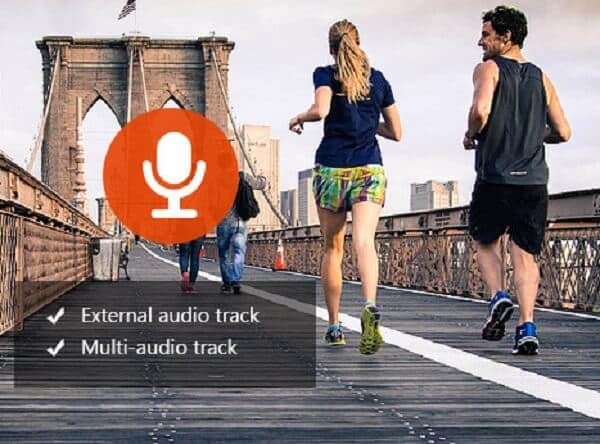
Video Converter Ultimate büyük düzenleme işlevlerine sahiptir. Bir video çektiğinizde veya bir video indirdiğinizde ancak kalitesinden memnun kalmazsanız, kalitesini artırmak için Video Converter Ultimate'ı kullanabilirsiniz. Örneğin, videonuzun kalitesini SD'den HD'ye değiştirebilirsiniz. Ayrıca, videonuzun daha iyi görünmesi için parlaklığı ve sözleşmeyi ayarlayabilirsiniz. Videoda yaptığınız bazı sesler varsa ne olur? Endişelenmeyin, Video Converter Ultimate videonuzdan can sıkıcı sesleri çıkarmanıza yardımcı olabilir. Ayrıca, videonuzu kırpabilir, videonuzun doygunluğunu, tonunu ve ses seviyesini değiştirebilir ve videonuza özel filigran ekleyebilirsiniz.

İndirdiğiniz videonun altyazısı olmadığı veya altyazılarının senkronize olmadığı gibi sorunlar da ortaya çıkabilir. Bu durumda, Video Converter Ultimate sizin için iyi bir seçimdir. Video Converter Ultimate ile, diğer web sitelerinden indirilen harici altyazıları hedef videoya ekleyebilirsiniz. Sadece birkaç basit tıklama ile, uygun altyazılı bir video alabilirsiniz. Video Converter Ultimate'ın desteklediği altyazı formatları * .srt, * .ssa ve * .ass'dir.

Yukarıda gördüğünüz gibi, Video Converter Ultimate kullanışlı kapsamlı bir yazılımdır. Sadece GIF'i indirmek istediğinizde değil, videoyu farklı formatlara dönüştürmek veya videonuzu düzenlemek istediğinizde, Video Converter Ultimate her zaman sizin için iyi bir seçimdir. Umarım bu makale GIF'i nasıl indireceğiniz konusunda çok yardımcı olacaktır.